Образовательная платформа
Продукт
CoreApp — платформа
для запуска международных онлайн-школ, продажи цифровых продуктов
и проведения продающих вебинаров с чёткой методологией
для запуска международных онлайн-школ, продажи цифровых продуктов
и проведения продающих вебинаров с чёткой методологией
ПЕРЕЕЗД НА COREAPP

ОБУЧАЕМ
CoreApp — платформа
для запуска международных онлайн-школ, продажи цифровых продуктов
и проведения продающих вебинаров с чёткой методологией
для запуска международных онлайн-школ, продажи цифровых продуктов
и проведения продающих вебинаров с чёткой методологией
ПЕРЕЕЗД НА COREAPP

ПРОДУКТЫ
Специалистам
ОТРАСЛЬ
CoreApp — это инновационная
онлайн-платформа
построенная
на чёткой методологии
онлайн-платформа
построенная
на чёткой методологии
ЧТО такое CoreApp?


Продюсерский центр



Запустите свою онлайн-академию без миллионных инвестиций

Запустим ваши продажи
и создадим онлайн-курс
с нуля за 2 месяца
и создадим онлайн-курс
с нуля за 2 месяца
ОБРАЗОВАТЕЛЬНАЯ ПЛАТФОРМА
Продюсерский центр



CoreApp — это инновационная
онлайн-платформа
построенная
на чёткой методологии
онлайн-платформа
построенная
на чёткой методологии
ЧТО такое CoreApp?

Продукт
ОБУЧАЕМ

Продюсерский центр


CoreApp — это инновационная
онлайн-платформа
построенная
на чёткой методологии
онлайн-платформа
построенная
на чёткой методологии
ЧТО такое CoreApp?

Образовательная платформа
Продукт
CoreApp — платформа
для запуска международных онлайн-школ, продажи цифровых продуктов
и проведения продающих вебинаров с чёткой методологией
для запуска международных онлайн-школ, продажи цифровых продуктов
и проведения продающих вебинаров с чёткой методологией
ЧТО такое CoreApp?

ОБУЧАЕМ
CoreApp — платформа
для запуска международных онлайн-школ, продажи цифровых продуктов
и проведения продающих вебинаров с чёткой методологией
для запуска международных онлайн-школ, продажи цифровых продуктов
и проведения продающих вебинаров с чёткой методологией
ЧТО такое CoreApp?

Help | CORE
Создание и настройка олимпиады
Создаем вовлекающее тестирование с проверкой знаний и проверяем результаты
Коротко: для того чтобы создать олимпиаду, зайдите в личный кабинет и выберите «Викторина / Олимпиада». При создании олимпиады в вашем распоряжении та же функциональность, что и при создании обычного урока.
В настройках вы можете отредактировать как окно входа в олимпиаду, так и окно результатов. Можно загружать логотипы и картинки.
В настройках вы можете отредактировать как окно входа в олимпиаду, так и окно результатов. Можно загружать логотипы и картинки.
Возможности инструмента
Если вы хотите создать вовлекающее задание с проверкой знаний, то вам точно подойдет олимпиада на CoreApp.
Инструмент позволит создать тестирование с использованием всех базовых элементов конструктора. По прохождению тестирования ученик увидит количество набранных им баллов.
Если вы хотите, чтобы о вашей олимпиаде узнало больше людей, CoreApp обеспечит вам вирусное распространение!
Представляем вашему вниманию левелинг олимпиад: после того, как ученик пройдет вашу олимпиаду, он сможет поделиться своими результатами в социальных сетях. Его баллы будут отражены на картинке, которую увидят его подписчики — и тоже захотят оценить свой уровень знаний!
Инструмент позволит создать тестирование с использованием всех базовых элементов конструктора. По прохождению тестирования ученик увидит количество набранных им баллов.
Если вы хотите, чтобы о вашей олимпиаде узнало больше людей, CoreApp обеспечит вам вирусное распространение!
Представляем вашему вниманию левелинг олимпиад: после того, как ученик пройдет вашу олимпиаду, он сможет поделиться своими результатами в социальных сетях. Его баллы будут отражены на картинке, которую увидят его подписчики — и тоже захотят оценить свой уровень знаний!
Создание и настройка олимпиады
Для того чтобы создать олимпиаду, войдите в личный кабинет, кликните на «+» и выберите «Олимпиада / Викторина».
№1. Создание олимпиады
Для того чтобы создать олимпиаду, создавайте и перемещайте элементы на странице точно так же, как и при создании обычного урока.
Как пользоваться элементами вы можете прочитать в нашей статье.
Для того чтобы настроить олимпиаду, кликните на кнопку «Настройки урока». Она расположена справа в панели. В окне настроек вам будут доступны три вкладки.
Общие настройки
Вкладка «Общие настройки» содержит следующие элементы: ограничение прохождения урока по времени, ограничение срока доступа к уроку, логотипы партнеров, доступ только по LTI.
*Ограничение прохождения урока по времени и ограничение срока доступа к уроку позволяет вам установить лимит времени, за которое участники должны завершить олимпиаду.
Как пользоваться элементами вы можете прочитать в нашей статье.
Для того чтобы настроить олимпиаду, кликните на кнопку «Настройки урока». Она расположена справа в панели. В окне настроек вам будут доступны три вкладки.
Общие настройки
Вкладка «Общие настройки» содержит следующие элементы: ограничение прохождения урока по времени, ограничение срока доступа к уроку, логотипы партнеров, доступ только по LTI.
*Ограничение прохождения урока по времени и ограничение срока доступа к уроку позволяет вам установить лимит времени, за которое участники должны завершить олимпиаду.
№2. Общие настройки олимпиады
Окно входа в олимпиаду
Для того чтобы создать визитную карточку вашей олимпиады (её заголовок, логотип спонсора, либо символику самой олимпиады), вам необходимо открыть вкладку «Вход в олимпиаду».
В меню справа расположены настройки. Для того чтобы изменять окно входа в олимпиаду, просто выберите необходимую вам функциональность и заполните заголовки. Вы сможете ввести свой текст для заголовка и описания. Для этого просто кликните на поле ввода текста.
Обратите внимание: вы можете загрузить собственное изображение с жесткого диска компьютера. Если вы хотите загрузить изображение, нажмите на ползунок напротив «Изображение» в меню, чтобы он стал желтым, и внесите нужные вам изменения.
Требования к изображению: в формате JPG или PNG, не более 1 Mb.
Рекомендации: для полного отображения изображение загружайте его размером 1242 x 420 px.
Для того чтобы создать визитную карточку вашей олимпиады (её заголовок, логотип спонсора, либо символику самой олимпиады), вам необходимо открыть вкладку «Вход в олимпиаду».
В меню справа расположены настройки. Для того чтобы изменять окно входа в олимпиаду, просто выберите необходимую вам функциональность и заполните заголовки. Вы сможете ввести свой текст для заголовка и описания. Для этого просто кликните на поле ввода текста.
Обратите внимание: вы можете загрузить собственное изображение с жесткого диска компьютера. Если вы хотите загрузить изображение, нажмите на ползунок напротив «Изображение» в меню, чтобы он стал желтым, и внесите нужные вам изменения.
Требования к изображению: в формате JPG или PNG, не более 1 Mb.
Рекомендации: для полного отображения изображение загружайте его размером 1242 x 420 px.
№3. Создание входа в олимпиаду
Окно результатов олимпиады
Для того чтобы отредактировать окно с результатами, которое увидит участник олимпиады, вам необходимо открыть вкладку «Результаты олимпиады».
В меню справа расположены настройки. Для того чтобы изменять отображение результатов, просто выберите необходимую вам функциональность и заполните заголовки.
Обратите внимание: вы можете сами задавать проходной балл. Максимальное количество баллов зависит от количества заданий в олимпиаде: 1 задание = 1 балл.
Вы можете ставить разные оценки за разные результаты ваших учеников. Ученики, в зависимости от набранных ими баллов, могут получать разное содержание в окне результатов, в том числе разные картинки.
Сделать это просто – введите диапазон, где, например, «0» баллов это будет минимальный порог, а «2» это максимальный порог. Впишите текст, который отобразиться ученику и загрузите изображение. Для того чтобы добавить следующий диапазон, нажмите на «Добавить диапазон».
Для того чтобы отредактировать окно с результатами, которое увидит участник олимпиады, вам необходимо открыть вкладку «Результаты олимпиады».
В меню справа расположены настройки. Для того чтобы изменять отображение результатов, просто выберите необходимую вам функциональность и заполните заголовки.
Обратите внимание: вы можете сами задавать проходной балл. Максимальное количество баллов зависит от количества заданий в олимпиаде: 1 задание = 1 балл.
Вы можете ставить разные оценки за разные результаты ваших учеников. Ученики, в зависимости от набранных ими баллов, могут получать разное содержание в окне результатов, в том числе разные картинки.
Сделать это просто – введите диапазон, где, например, «0» баллов это будет минимальный порог, а «2» это максимальный порог. Впишите текст, который отобразиться ученику и загрузите изображение. Для того чтобы добавить следующий диапазон, нажмите на «Добавить диапазон».
№4. Создание окна результатов.
Ваши ученики смогут поделиться результатами олимпиады к себе в социальные сети. На странице социальной сети будет отображаться картинка, которую вы загрузили в диапазоны. При клике на картинку пользователи будут попадать в окно входа в вашу олимпиаду.
Мониторинг результатов олимпиады
Как открыть мониторинг результатов
Для того чтобы посмотреть, как ученики проходят или прошли вашу олимпиаду, необходимо открыть вкладку «Прохождения». Она находится в меню настроек урока.
Для того чтобы посмотреть, как ученики проходят или прошли вашу олимпиаду, необходимо открыть вкладку «Прохождения». Она находится в меню настроек урока.
№5. Вкладка «Прохождения»
Если вы изменяли задания и переопубликовывали олимпиаду, то ответы учеников могут быть в другой версии. Поэтому необходимо выбрать версию олимпиады. Для этого кликните на кнопку «Версия…», в выпавшем окне выберете нужную.
CoreApp собирает три вида статистики:
Выгрузку результатов можно скачать в правом верхнем углу (кнопка «Скачать XLSX»).
Ученик попадёт в неё только после того, как закончит олимпиаду и нажмёт на кнопку «Закончить прохождение и получить результат» на последней странице олимпиады.
Примечание: на бесплатном тарифе доступен только один вид выгрузки «По результатам».
CoreApp собирает три вида статистики:
- Выгрузка по результатам — содержит все блоки, имеющие критерий прохождения: тест, классификация, вопрос с автопроверкой, заполнение пробелов, диалоговый тренажер;
- Выгрузка по вопросам — содержит информацию по тестовым блокам и опросам;
- Выгрузка по ответам — содержит все блоки в которых ответ выводится строкой: тест, вопрос с автопроверкой, открытый вопрос, опрос, обратная связь.
Выгрузку результатов можно скачать в правом верхнем углу (кнопка «Скачать XLSX»).
Ученик попадёт в неё только после того, как закончит олимпиаду и нажмёт на кнопку «Закончить прохождение и получить результат» на последней странице олимпиады.
Примечание: на бесплатном тарифе доступен только один вид выгрузки «По результатам».
№6. Выбор выгрузки
Отлично! Олимпиада создана и настроена. Теперь вы можете делиться интересными заданиями с вашими учениками.
Остались вопросы?
Обращайтесь в нашу службу поддержки через виджет на сайте CoreApp в правом нижнем углу или по адресу help@coreapp.ai.
Остались вопросы?
Обращайтесь в нашу службу поддержки через виджет на сайте CoreApp в правом нижнем углу или по адресу help@coreapp.ai.
